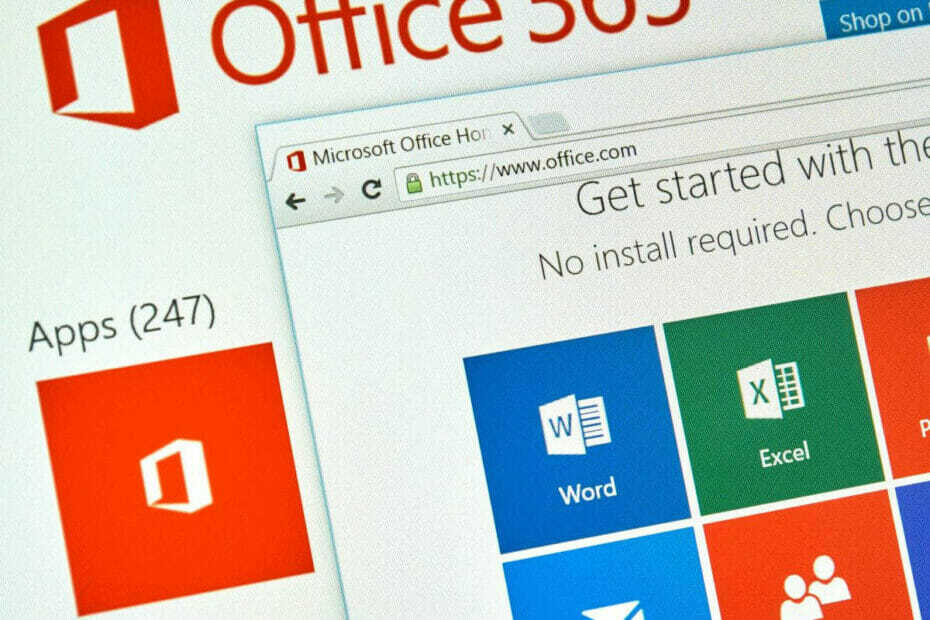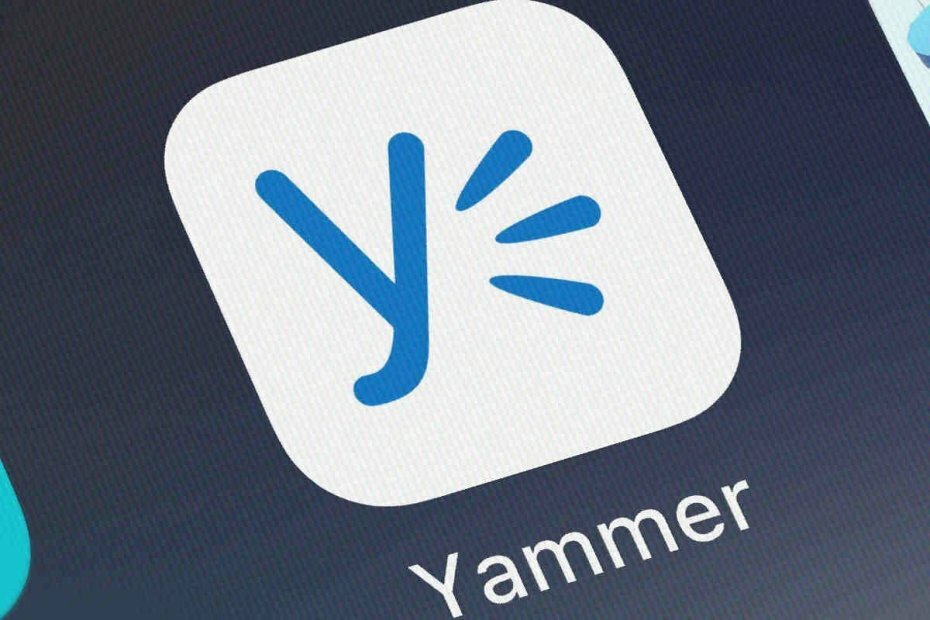ลงชื่อเข้าใช้ Excel อีกครั้งหรือรีสตาร์ทอุปกรณ์
- เมื่อ Excel อ่าน คุณต้องลงชื่อเข้าใช้ด้วยบัญชีที่เชื่อมโยงกับการสมัครสมาชิกคุณจะไม่สามารถใช้ประเภทข้อมูลได้
- ปัญหาปรากฏขึ้นทุกๆ 2-3 เดือนและมักจะแก้ไขได้ภายในไม่กี่ชั่วโมง
- สำหรับผู้ใช้หลายๆ คน การลงชื่อเข้าใช้บัญชีใหม่และอัปเดต Excel นั้นช่วยได้

เอ็กซ์ติดตั้งโดยคลิกที่ไฟล์ดาวน์โหลด
- ดาวน์โหลด Fortect และติดตั้ง บนพีซีของคุณ
- เริ่มกระบวนการสแกนของเครื่องมือ เพื่อค้นหาไฟล์ที่เสียหายซึ่งเป็นสาเหตุของปัญหาของคุณ
- คลิกขวาที่ เริ่มการซ่อมแซม เพื่อให้เครื่องมือสามารถเริ่มแก้ไขอัลกอริทึมได้
- ดาวน์โหลด Fortect แล้วโดย 0 ผู้อ่านในเดือนนี้
Microsoft 365 คือ โปรแกรมแก้ไขที่ใช้กันอย่างแพร่หลาย
นำเสนอแอพพลิเคชั่นที่หลากหลาย และเมื่อเวลาผ่านไป ก็กลายเป็นตัวเลือกหลักของหลายๆ คน แต่แอป Office มักจะเกิดข้อผิดพลาด สิ่งที่ส่งผลกระทบต่อผู้ใช้ Excel คือ คุณต้องลงชื่อเข้าใช้ด้วยบัญชีที่เชื่อมโยงกับการสมัคร.ข้อความทั้งหมดอ่านว่า ไม่สามารถรีเฟรชประเภทข้อมูลได้ คุณต้องลงชื่อเข้าใช้ด้วยบัญชีที่เชื่อมโยงกับการสมัครสมาชิกเพื่อใช้ประเภทข้อมูลเหล่านี้ เลือกลงชื่อเข้าใช้ที่ด้านบนของ Excel. ข้อผิดพลาดมักพบเมื่อใช้ชนิดข้อมูลหุ้นหรือภูมิศาสตร์
อ่านต่อเพื่อหาข้อมูลเกี่ยวกับมัน!
เหตุใด Microsoft Excel จึงขอให้ฉันลงชื่อเข้าใช้
ต่อไปนี้คือสาเหตุบางประการที่คุณไม่สามารถเข้าถึงชนิดข้อมูลได้ และ Excel จะแจ้งให้คุณลงชื่อเข้าใช้:
- ข้อผิดพลาดชั่วคราวใน Excel: ปัญหานี้ได้รับการรายงานอย่างกว้างขวางใน Excel โดยผู้ใช้ทั่วโลก และในส่วนของ Microsoft ก็รับทราบ แต่เรายังคงพบข้อผิดพลาดเป็นครั้งคราว ซึ่งบ่งชี้ถึงข้อบกพร่องชั่วคราว
- ลงชื่อเข้าใช้ด้วยบัญชีอื่น: หากคุณกำลังใช้บัญชีอื่นที่ไม่ได้สมัครเป็นสมาชิก Office 365 คุณต้องลงชื่อเข้าใช้ด้วยบัญชีที่เชื่อมโยงกับการสมัครสมาชิก ข้อผิดพลาดของ Excel จะปรากฏขึ้น
- ใช้ Excel เวอร์ชันที่ล้าสมัย: สำหรับผู้ใช้บางราย Excel เป็นเวอร์ชันที่ล้าสมัยซึ่งทำให้เกิดข้อผิดพลาด
ฉันจะหยุดไม่ให้ Excel ขอให้ฉันลงชื่อเข้าใช้ได้อย่างไร
ก่อนที่เราจะไปยังโซลูชันที่ซับซ้อนเล็กน้อย ต่อไปนี้เป็นวิธีแก้ปัญหาสั้นๆ สองสามข้อที่ควรลอง:
- รีสตาร์ทคอมพิวเตอร์และตรวจสอบว่าข้อความแสดงข้อผิดพลาดหายไปหรือไม่
- ตรวจสอบให้แน่ใจว่าคุณลงชื่อเข้าใช้ด้วยบัญชีเดียวกับที่ใช้สำหรับการสมัครใช้งาน Office 365
- ลงชื่อออกจาก Excel รีสตาร์ทคอมพิวเตอร์ จากนั้นเข้าสู่ระบบอีกครั้งและตรวจสอบว่า คุณต้องลงชื่อเข้าใช้ด้วยบัญชีที่เชื่อมโยงกับการสมัครสมาชิก ข้อผิดพลาดของ Excel หายไป
- รอ 24 ชั่วโมงและตรวจสอบว่าผู้อื่นประสบปัญหาเช่นกัน
หากไม่ได้ผล ให้ไปที่การแก้ไขที่แสดงรายการถัดไป
1. อัปเดต Microsoft Excel
- ปล่อย ไมโครซอฟต์ เอ็กเซลและคลิกที่ ไฟล์ เมนูใกล้กับด้านบนซ้าย
- คลิกที่ มากกว่า และเลือก บัญชี จากเมนูลอย

- คลิกที่ อัปเดตตัวเลือก และเลือก อัปเดตทันที.

- รอการอัปเดตที่ค้างอยู่เพื่อติดตั้งและรีสตาร์ทคอมพิวเตอร์
วิธีแก้ปัญหาอย่างรวดเร็วเมื่อ Excel ไม่สามารถเข้าถึงชนิดข้อมูลและขอให้คุณลงชื่อเข้าใช้ด้วยบัญชีที่เชื่อมโยงกับการสมัครใช้งานคือการอัปเดตแอป เนื่องจากรับทราบปัญหาแล้ว การแก้ไขควรดำเนินการต่อไป!
2. เปิดใช้งานการป้องกันที่ส่งมอบบนคลาวด์อีกครั้ง
- กด หน้าต่าง + ส เพื่อเปิด ค้นหา เมนู, พิมพ์ ความปลอดภัยของวินโดวส์แล้วคลิกผลการค้นหาที่เกี่ยวข้อง
- คลิกที่ การป้องกันไวรัสและภัยคุกคาม.

- ตอนนี้คลิกที่ จัดการการตั้งค่า ภายใต้ การตั้งค่าการป้องกันไวรัสและภัยคุกคาม.
- ปิดใช้งานการสลับภายใต้ การป้องกันแบบคลาวด์.

- คลิก ใช่ ใน ยูเอซี พร้อมท์
- อีกครั้ง เปิดใช้งานการสลับสำหรับ การป้องกันแบบคลาวด์.
ผู้ใช้บางรายรายงานว่าฟีเจอร์การป้องกันบนคลาวด์ในโปรแกรมป้องกันไวรัสที่ติดตั้งนั้นทริกเกอร์ คุณต้องลงชื่อเข้าใช้ด้วยบัญชีที่เชื่อมโยงกับการสมัครสมาชิก ข้อผิดพลาดของเอ็กเซล
ขั้นตอนนี้มีไว้สำหรับการรักษาความปลอดภัยของ Windows ในกรณีที่คุณใช้อย่างอื่น โซลูชันป้องกันไวรัสที่เชื่อถือได้ตรวจสอบเว็บไซต์ของผู้ผลิตเพื่อดูกระบวนการเปิด/ปิดคุณสมบัติที่เทียบเท่า
3. ซ่อมแซม Office 365
- กด หน้าต่าง + ร เพื่อเปิด วิ่ง, พิมพ์ appwiz.cpl ในช่องข้อความแล้วกด เข้า.
- เลือก ไมโครซอฟต์ 365 จากรายการโปรแกรมและคลิกที่ เปลี่ยน.

- คลิก ใช่ ในพรอมต์ที่ปรากฏขึ้น
- เลือก ซ่อมออนไลน์ และคลิกที่ ซ่อมแซม.

- คลิกอีกครั้ง ซ่อมแซม ในกล่องยืนยันเพื่อเริ่มกระบวนการ
หากวิธีแก้ไขปัญหาก่อนหน้านี้ไม่ได้ผล ซ่อมออนไลน์ ของ Office 365 จะช่วยได้! การซ่อมแซมจะระบุปัญหาเกี่ยวกับการติดตั้งและกำจัดปัญหาเหล่านั้น อย่างไรก็ตาม จะใช้เวลาสักครู่และต้องใช้การเชื่อมต่ออินเทอร์เน็ต แต่โดยรวมแล้วควรแก้ไขสิ่งต่างๆ
แค่นั้นแหละ! หนึ่งในวิธีแก้ปัญหาเหล่านี้น่าจะช่วยกำจัด คุณต้องลงชื่อเข้าใช้ด้วยบัญชีที่เชื่อมโยงกับการสมัครสมาชิก ข้อผิดพลาดของ Excel เมื่อพยายามใช้ประเภทข้อมูล
ก่อนออกเดินทาง ค้นหาเคล็ดลับที่รวดเร็วและมีประสิทธิภาพในการ ทำให้ Excel ทำงานเร็วขึ้น ในวินโดวส์
สำหรับข้อสงสัยหรือแบ่งปันวิธีแก้ปัญหาที่เหมาะกับคุณ โปรดแสดงความคิดเห็นด้านล่าง
ยังคงประสบปัญหา?
ผู้สนับสนุน
หากคำแนะนำข้างต้นไม่สามารถแก้ปัญหาของคุณได้ คอมพิวเตอร์ของคุณอาจประสบปัญหา Windows ที่รุนแรงขึ้น เราขอแนะนำให้เลือกโซลูชันแบบครบวงจรเช่น ฟอร์เทค เพื่อแก้ไขปัญหาได้อย่างมีประสิทธิภาพ หลังการติดตั้ง เพียงคลิกที่ ดู&แก้ไข ปุ่มแล้วกด เริ่มการซ่อมแซม